Die Medianetnow.com Website verbreitet zwei intrigante Google-Chrome-Extensions: MoviesNet Search und MusicNet Start. Diese Extensions sind auch im Chrome Web Store erhältlich, aber wir warnen Surfer, einige seriöse Bewertungen über diese Produkte zu lesen, bevor sie sich für diese entscheiden. Die Entwicklerfirma WowMovix aus den Vereinigten Staaten von Amerika erklärt, dass sie sich in amüsierende Tools für Chrome-Browser spezialisiert, alltägliche Hindernisse von Nutzern erleichtert und unpraktische Hürden verbessert.
Mehr Informationen über diese Domain und ihre promoteten Apps
Nach globalen Bewertungen ist die Webseite Medianetnow.com die 4,930-ste Webseite der Welt, während ihr Ranking in den Vereinigten Staaten von Amerika beeindruckender ist, da 22.6% ihrer Besucher aus diesem Land stammen. Leute aus Indien, Pakistan und Ägypten sind weitere Länder mit Besuchern dieser Domain. Die meisten von ihnen werden automatisch an diese Domain weitergeleitet, entweder wegen schlechten Browsing-Gewohnheiten oder einer Infektion.
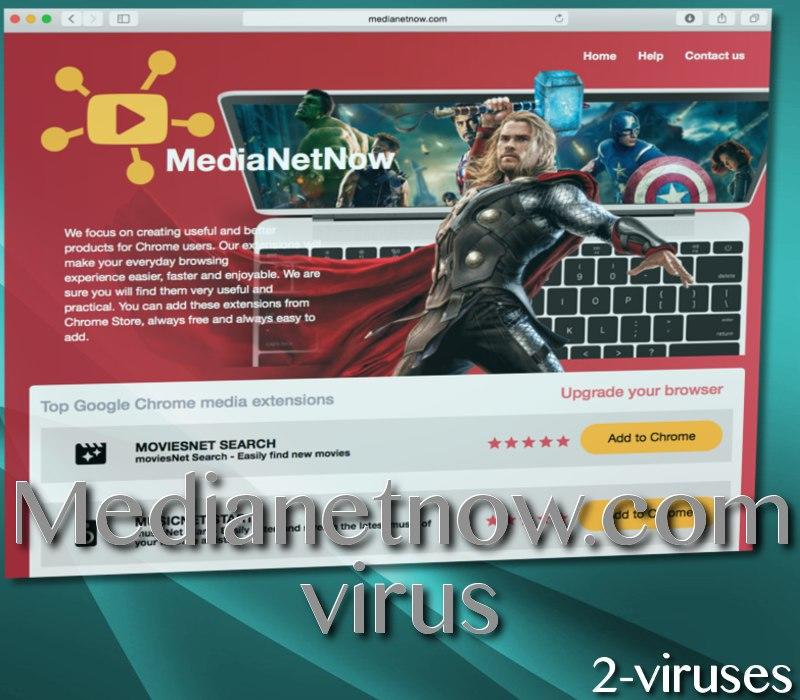
Die Tatsache, dass Sie Werbungen dieser Seite sehen, könnte zwei Dinge bedeuten: Als Erstes, könnten das Anzeichen auf eine Infektion mit einer Adware sein. Die zweite Möglichkeit ist, dass Sie Domains besuchen, die zustimmen, Domains wie Medianetnow.com regelmäßig zu promoten.
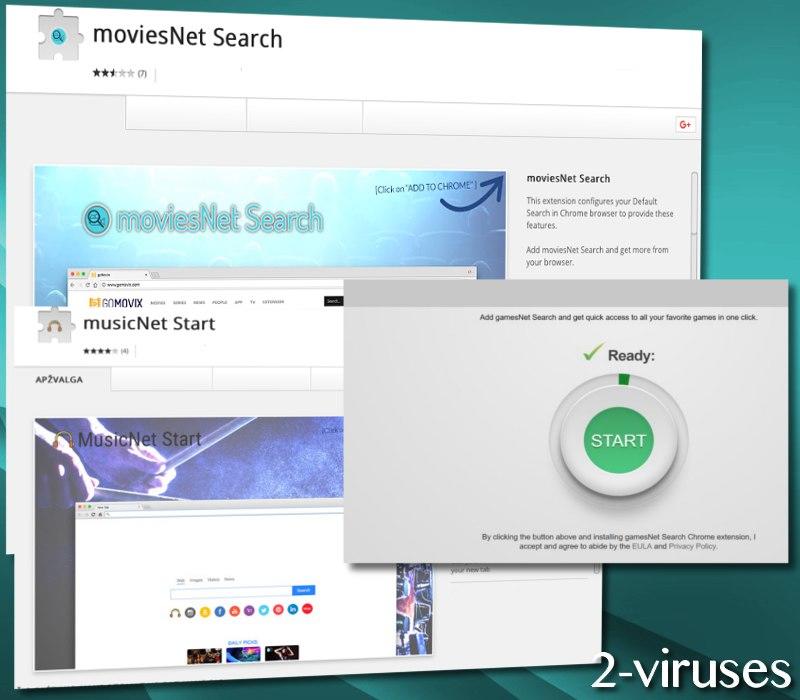
Die Firma WowMovix ist uns nicht unbekannt: wir haben im Winter 2016 ihre Suchmaschine untersucht. Ihre Produkte werden als Browser-Hijacker kategorisiert, da diese Extensions heimlich auf den Betriebssystemen installiert wird. Obwohl die Nutzer nicht über den Installationsprozess informiert werden (meistens), stimmen sie zu, dass die Extension Inhalte von besuchten Domains liest und verändert und die Browser-Präferenzen mit Movie.eanswers.com ersetzt, welches mit einem Sample namens Games.eanswers.com verbunden ist.
Homepages, Standard-Suchmaschine, und Start-Tab-Seiten könnten Sie an die von WowMovix kontrollierte Webseite weiterleiten. Es wäre vorteilhaft für Nutzer, wenn sie Applikationen dieses Produzenten vermeiden, denn die meisten von ihnen haben unerwünschte Nebenwirkungen. Eine der am meisten erwähnte Unannehmlichkeiten ist, dass Nutzer gezwungen werden, unerwünschte Inhalte von Drittparteien zu sehen, die der Browser-Hijacker permanent generiert.
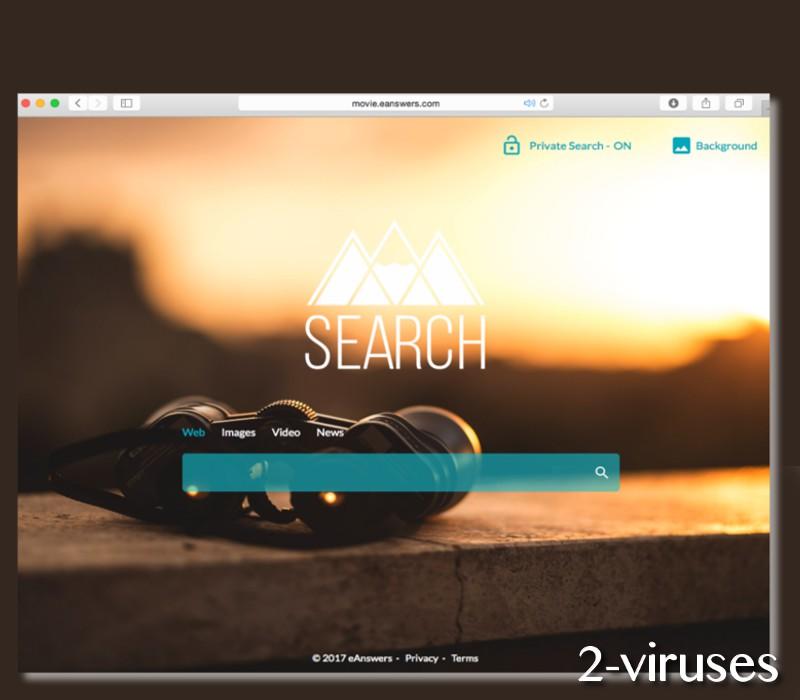
Zu diesem Zeitpunkt ist die Situation trickreich: Sie sehen das Medianetnow.com Pop-Up, weil Ihr Betriebssystem von einer anzeigebasierten Applikation beeinflusst wird, die darauf abzielt, Gewinn für die Urheber zu generieren. Die promoteten Applikationen können Sie aber mit einem Browser-Hijacker-Parasiten infizieren, der Ihre eingestellten Präferenzen verändern wird. Die Urheber der Webseite sagen nicht, dass die promoteten Applikationen frei von Viren, Würmern, Trojandern oder anderen schädlichen Merkmalen sind. Wie erwartet, übernimmt die Webseite keinerlei Verantwortung. Alle Interaktionen des Nutzers geschehen ohne jegliche Grantie seitens der Repräsentanten von Medianetnow.com.
Es ist klar, dass einige fragwürdige Quellen Ihr Gerät beeinflussen, wenn Sie permanent solche Pop-Ups sehen. Antworten Sie nicht auf Einladungen zu Online-Umfragen oder Empfehlungen, Ihr Betriebssystem zu scannen. Solches Online-Material (in Form von Pop-Ups) sind oft Quelle von Malware und anderen Viren.
Um den Sicherheitsstatus Ihres PCs oder Laptops zu überprüfen, laden Sie ein Anti-Malware-Tool, wie Spyhunter oder Plumbytes herunter. Diese werden Ihnen alle nötigen Informationen bieten und sicherstellen, dass Ihr Gerät nicht von Infektionen beeinflusst wird.
Werbungen für die oben genannten Produkte geschehen während Ihrer Browsing-Aktivitäten. Pop-ups von unbekannten Webseiten könnten Ihnen angezeigt werden, aber Sie sollten nicht mit ihnen interagieren. Es ist am besten, das neue Fenster einfach zu schließen. Seien Sie sich bewusst, dass Sie keine Applikationen oder Browser-Extensions von Quellen herunterladen sollten, die sich nicht um Sicherheit kümmern. Wenn eine Firma negative Bewertungen von Sicherheitsforschern erhalten hat, ist das ein klares Zeichen dafür, dass das Programm von schlechter Qualität ist.
Programme zur automatischen Entfernung von Malware
(Win)
Hinweis: Spyhunter findet Parasiten wie Medianetnow Com Popup und hilft Ihnen dabei, diese kostenlos zu entfernen. limitierte Testversion verfügbar, Terms of use, Privacy Policy, Uninstall Instructions,
(Mac)
Hinweis: Combo Cleaner findet Parasiten wie Medianetnow Com Popup und hilft Ihnen dabei, diese kostenlos zu entfernen. limitierte Testversion verfügbar,
Manuelle Entfernung des Medianetnow.com Pop-Ups
Wie man Medianetnow.com-Popup über die Windows Systemsteuerung entfernt
Viele Hijacker und Adwares wie Medianetnow.com-Popup installieren einige ihrer Komponenten als normale Windows-Programme und als zusätzliche Software. Dieser Teil der Malware kann über die Systemsteuerung deinstalliert werden. Um auf diese zuzugreifen, tun Sie folgendes.- Start->Systemsteuerung (ältere Windows-Versionen) oder drücken Sie die Windows-Taste->Suche und geben Sie „Systemsteuerung“ ein (Windows 8).

- Wählen Sie Programm deinstallieren.

- Sehen Sie sich die Liste der Programme durch und wählen Sie alle Einträge aus, die mit Medianetnow.com-Popup in Verbindung stehen. .

- Klicken Sie auf Deinstallieren.

- In vielen Fällen finden Anti-Malware Programme Parasiten besser, daher empfehle ich Ihnen, Spyhunter zu installieren, um andere Programme zu finden, die Teil dieser Infektion sein könnten.

TopBetrügerische Erweiterungen aus dem Internet Explorer entfernen
- Klicken Sie auf das Rädchen-Symbol->Add-ons verwalten.

- Sehen Sie die Liste der Toolbars und Erweiterungen durch. Entfernen Sie alle Dinge, die mit Medianetnow.com-Popup in Verbindung stehen, sowie Dinge, die Sie nicht kennen und die nicht von Google, Microsoft, Yahoo, Oracle oder Adobe stammen.

(Optional) Setzen Sie Ihre Browser-Einstellungen zurück
Falls Sie weiterhin Probleme haben, die mit Medianetnow.com-Popup in Verbindung stehen, setzen Sie die Einstellungen Ihrer Browser auf ihre Standard-Einstellungen zurück.
- Klicken Sie auf das Rädchen-Symbol->Internetoptionen.

- Öffnen Sie den Karteireiter Erweitert und klicken Sie auf Zurücksetzen.

- Wählen Sie das Kontrollkästchen „Persönliche Einstellungen löschen“ aus und klicken Sie auf Zurücksetzen.

- Klicken Sie im Bestätigungsfenster auf Schließen und schließen Sie dann Ihren Browser.

Falls Sie Ihre Browser-Einstellungen nicht zurücksetzen können und das Problem weiterhin besteht, scannen Sie Ihr System mit einem Anti-Malware Programm.
TopAnleitung zum Entfernen von Medianetnow.com-Popup aus Microsoft Edge:
- Öffnen Sie Microsoft Edge und klicken Sie auf “Mehr“ (drei Punkte in der Ecke rechts oben des Bildschirms), wählen Sie nun die Einstellungen.

- In dem “Einstellungen“ Fenster, klicken Sie auf “Wählen der zu löschenden Elemente“.

- Wählen Sie nun alles aus, was Sie entfernen möchten und klicken Sie auf “Löschen“.

- Drücken Sie die rechte Maustaste auf Start und wählen Sie den Task Manager.

- Im Bereich für Prozesse klicken Sie auf Microsoft Edge wieder die rechte Maustaste und wählen Sie “Gehe zu Details“.

- Finden Sie in den Details die mit Microsoft Edge benannten Einträge, klicken Sie auf jeden von ihnen die rechte Maustaste und drücken Sie “Auftrag Beenden“, um diese Einträge zu beenden.

TopMedianetnow.com-Popup aus Chrome entfernen
- Klicken Sie auf das Chrome-Menü in der oberen rechten Ecke des Google Chrome Fensters. Wählen Sie „Einstellungen“.

- Klicken Sie auf „Erweiterungen“ im linken Menü.
- Sehen Sie die Erweiterungsliste durch und entfernen Sie Programme, die Sie nicht benötigen – vor allem jene, die Medianetnow.com-Popup ähneln. Klicken Sie auf den Papierkorb neben Medianetnow.com-Popup oder anderen Add-ons, die Sie entfernen möchten.

- Klicken Sie im Bestätigungsfenster auf „Entfernen“.

- Falls Sie unsicher sind, deaktivieren Sie sie vorübergehend.

- Starten Sie Chrome neu.
(Optional) Setzen Sie Ihre Browser-Einstellungen zurück
Falls Sie immer noch Probleme haben, die mit Medianetnow.com-Popup in Verbindung stehen, setzen Sie die Einstellungen Ihrer Browser auf ihre Standard-Einstellungen zurück.
- Klicken Sie auf das Google Chrome Menü (drei horizontale Linien) und wählen Sie Einstellungen.

- Scrollen Sie zum Ende der Seite und klicken Sie auf Einstellungen zurücksetzen.

- Klicken Sie im Bestätigungsfenster auf Zurücksetzen.

Falls Sie Ihre Browser-Einstellungen nicht zurücksetzen können und das Problem weiterhin besteht, scannen Sie Ihr System mit einem Anti-Malware Programm.
TopMedianetnow.com-Popup aus Firefox entfernen
- Klicken Sie auf das Menü in der oberen rechten Ecke des Mozilla-Fensters und wählen Sie „Add-ons“ aus (oder drücken Sie Strg+Shift+A auf Ihrer Tastatur).

- Sehen Sie die Liste der Erweiterungen und Add-ons durch und entfernen Sie alle Dinge, die mit Medianetnow.com-Popup in Verbindung stehen, sowie Dinge, die Sie nicht kennen. Falls Sie die Erweiterung nicht kennen und sie nicht von Mozilla, Google, Microsoft, Oracle oder Adobe stammt, benötigen Sie sie wahrscheinlich nicht.

(Optional) Setzen Sie Ihre Browser-Einstellungen zurück
Falls Sie weiterhin Probleme haben, die mit Medianetnow.com-Popup in Verbindung stehen, setzen Sie die Einstellungen Ihrer Browser auf ihre Standard-Einstellungen zurück.
- Klicken Sie auf das Menü in der rechten oberen Ecke des Mozilla Firefox Fensters. Klicken Sie auf Hilfe.

- Wählen Sie Informationen zur Fehlerbehebung aus dem Hilfe-Menü aus.

- Klicken Sie auf Firefox zurücksetzen.

- Klicken Sie im Bestätigungsfenster auf Firefox zurücksetzen. Mozilla Firefox schließt sich und wird auf die Standard-Einstellungen zurückgesetzt.

Falls Sie Ihre Browser-Einstellungen nicht zurücksetzen können und das Problem weiterhin besteht, scannen Sie Ihr System mit einem Anti-Malware Programm.
TopMedianetnow.com-Popup aus Safari (Mac OS X) entfernen
- Klicken Sie auf das Safari-Menü.
- Wählen Sie Präferenzen.

- Klicken Sie auf den Karteireiter Erweiterungen.
- Klicken Sie neben Medianetnow.com-Popup auf Deinstallieren. Entfernen Sie auch alle anderen unbekannten oder verdächtigen Einträge. Falls Sie nicht sicher sind, ob Sie die Erweiterung benötigen oder nicht, können Sie einfach die Auswahl des Kontrollkästchens Aktivieren aufheben, um die Erweiterung vorübergehend zu deaktivieren.

- Starten Sie Safari neu.
(Optional) Setzen Sie Ihre Browser-Einstellungen zurück
Falls Sie weiterhin Probleme haben, die mit Medianetnow.com-Popup in Verbindung stehen, setzen Sie die Einstellungen Ihrer Browser auf ihre Standard-Einstellungen zurück.
- Klicken Sie auf das Safari-Menü in der linken oberen Ecke des Bildschirms. Wählen Sie Safari zurücksetzen.

- Wählen Sie, welche Optionen Sie zurücksetzen möchten (normalerweise sind alle vorausgewählt) und klicken Sie auf Zurücksetzen.

Falls Sie Ihre Browser-Einstellungen nicht zurücksetzen können und das Problem weiterhin besteht, scannen Sie Ihr System mit einem Anti-Malware Programm.
































